- Artikel Rekomendasi
Cara Mudah Membuat Wajah Jeruk Dengan Filmora
Aug 22, 2024• Proven solutions
Pernahkah Anda melihat video jeruk yang menyebalkan di Internet dan saluran hiburan lainnya? Anda mungkin bertanya-tanya bagaimana cara membuat buah dan sayuran yang berbeda memiliki wajah dan dapat berbicara satu sama lain. Jawaban atas pertanyaan ini cukup sederhana. Mereka menggunakan video editor yang berbeda untuk membuat efek animasi tersebut. Efeknya dikenal dengan nama "Annoying orange effect." Konsep efek jeruk yang menyebalkan ini pada dasarnya berasal dari serial web Komedi Aksi Amerika yang dikenal sebagai "Annoying Orange."
Serial web ini menampilkan jeruk menjengkelkan yang mengganggu buah dan sayuran lain dengan lelucon dan permainan kata-kata. Karakternya terlihat seperti jeruk yang memiliki mata dan mulut dan terlihat seperti jeruk yang sedang berbicara.
Video efek jeruk ini jadi viral di Internet dan banyak orang-orang menjadi ingin tahu cara membuat video efek jeruk tersebut. Membuat video jeruk yang menyebalkan ini adalah tugas yang cukup mudah dan Anda dapat membuatnya sendiri dengan menggunakan video editor Filmora X. Artikel ini akan menjadi panduan langkah demi langkah untuk membuat video dengan efek jeruk.
Bagian 1: Pengodean Ulang Video Untuk Efek Jeruk.
Bagian 2: Panduan Pengeditan Langkah demi Langkah untuk Video Wajah Jeruk yang Menyebalkan.
Tidak mau repot-repot membuatnya sendiri? Lihat ini: 3 Program Online Pembuat Wajah Jeruk Terbaik.
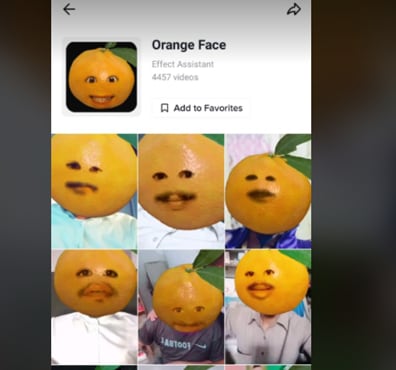
Bagian 1: Pengkodean Ulang Video Untuk Efek Jeruk
Langkah pertama dalam membuat wajah jeruk yang menyebalkan adalah dengan merekam video Anda sendiri. Ada beberapa hal yang harus Anda ingat.
- Rekam Wajah dari Dekat: Saat Anda merekam video untuk efek wajah jeruk, pastikan bahwa Anda mengambil gambar wajah Anda dari jarak dekat. Ini merupakan hal yang wajib, karena kita hanya membutuhkan wajah kita untuk membuat wajah jeruk, jadi detail wajah Anda harus terlihat jelas pada video.
- Ambil Pemotretan yang Stabil: Hal terpenting saat merekam video untuk wajah jeruk adalah Anda harus menjaga kestabilan, dan video Anda juga harus stabil. Pastikan untuk menggunakan tripod saat mengambil video agar tidak terjadi guncangan dan distorsi. Selain itu, jagalah diri Anda sestabil mungkin saat merekam video, jika tidak, hasil akhirnya akan menjadi buram.
- Gunakan Pencahayaan Langsung pada Wajah Anda: Saat Anda merekam foto close-up untuk efek wajah jeruk, gunakan pencahayaan langsung yang menyorot pada wajah Anda. Anda bisa menggunakan ring light saat merekam video atau Anda bisa langsung duduk di depan cahaya. Dengan melakukan ini, fitur wajah Anda akan terlihat lebih jelas.
Ini adalah hal-hal yang diperlukan untuk merekam video Anda. Anda dapat berbicara apa pun dan durasi videonya juga bisa sesuka hati Anda. Trik sebenarnya untuk membuat efek wajah jeruk yang menyebalkan ada di sini. Anda harus benar-benar stabil, tidak bergoyang ke sana kemari; jika tidak, Anda tidak akan mendapatkan hasil yang diinginkan.
Bagian 2: Panduan Pengeditan Langkah demi Langkah untuk Video Wajah Jeruk yang Menyebalkan
Kami akan menggunakan video editor Filmora X untuk mengedit dan membuat wajah jeruk. Langkah pertama yang harus Anda lakukan adalah mendownload video editor Filmora X dari situs resminya dan menginstalnya di sistem Anda. Jika sudah, jalankan programnya dan ikutilah langkah-langkah yang dijelaskan di bawah ini:
Langkah ke-1:
Pertama-tama, download gambar jeruk dari Internet. Anda akan dapat menemukannya dengan mudah. Pilih saja jeruk yang menurut Anda paling cocok.
Langkah ke-2:
Sekarang buka file tersebut dan klik import. Kemudian, pilih import media dan pilih video dan gambar jeruk yang ingin Anda gunakan untuk membuat animasi wajah jeruk.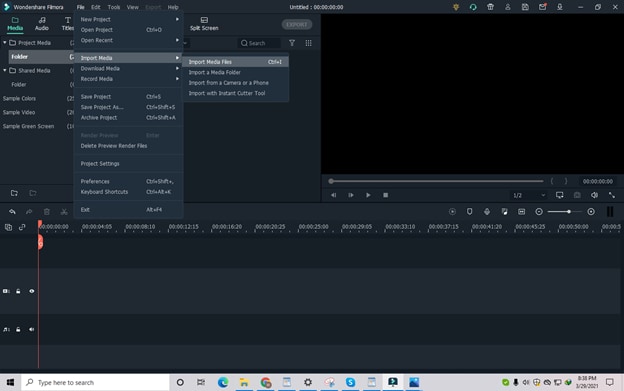
Langkah ke-3:
Sekarang, impor gambar jeruk dan rekaman video Anda. Pertama-tama, seret video dan letakkan di trek pertama. Kemudian, tarik gambar jeruk dan letakkan pada trek di atas.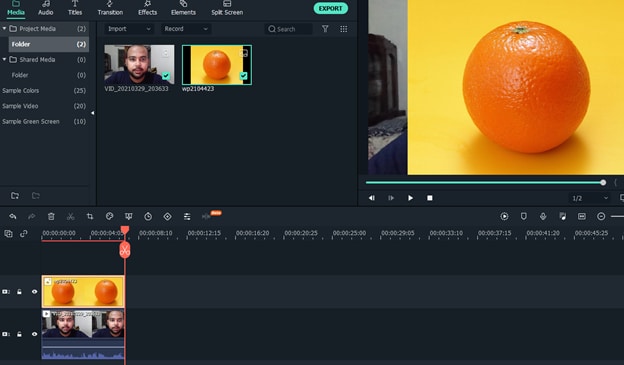
Langkah ke-4:
Sekarang, sesuaikan jeruk dengan wajah Anda agar pas. Wajah Anda harus berada di tengah jeruk. Anda dapat mengunci trek jeruk agar tetap diam, lalu menyeret background untuk menyesuaikan wajah Anda pada jeruk.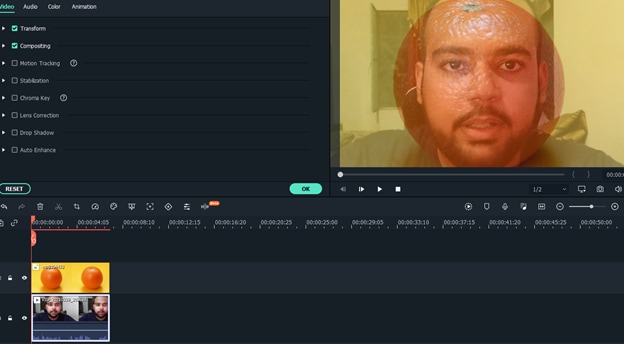
Langkah ke-5:
Sekarang, buka kunci trek jeruk, klik effects, dan pilih utility.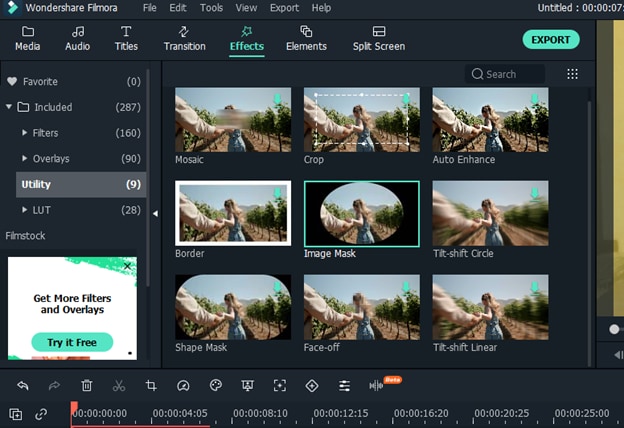
Langkah ke-6:
Sekarang, klik dan seret image mask pada gambar jeruk di trek. Kemudian, klik kiri ganda pada trek jeruk, dan hal ini akan membuka pengaturan efek.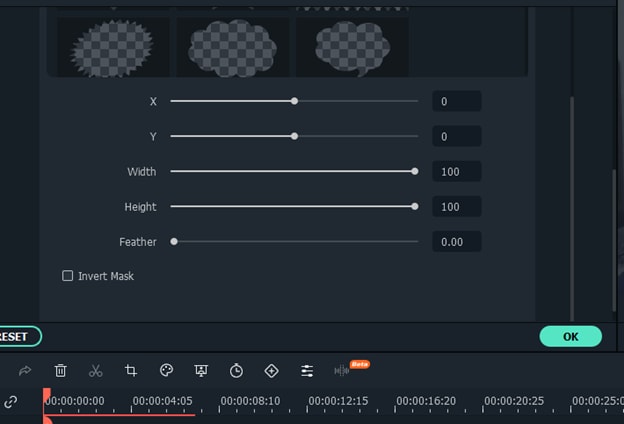
Langkah ke-7:
Klik invert mask dan pilih bentuk apa pun dari menu. Bentuk persegi panjang akan cocok karena kita perlu menyesuaikan bentuknya sesuai dengan mata Anda.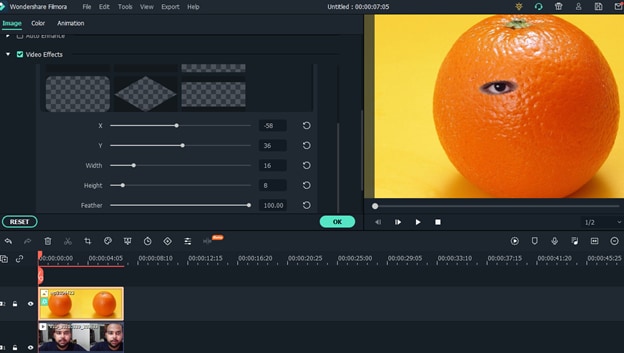
Langkah ke-8:
Sesuaikan dan letakkan bentuk di mata Anda menggunakan pengaturan X, Y, Tinggi, dan Lebar yang ditampilkan pada pengaturan image mask.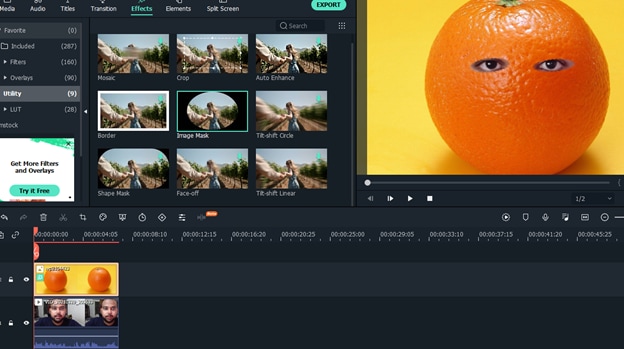
Langkah ke-9:
Sekarang, klik efek sekali lagi, dan tambahkan mask lain pada wajah jeruk Anda. Ulangi semua langkah untuk mata satunya. Anda dapat menambahkan mask sebanyak yang Anda inginkan pada gambar.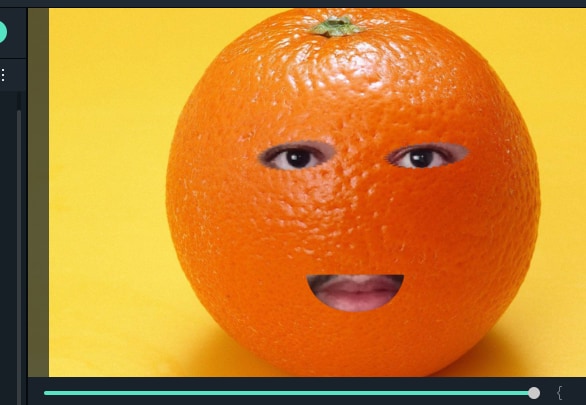
Langkah ke-10:
Ulangi semua langkah dan tambahkan mask lain untuk mulut Anda.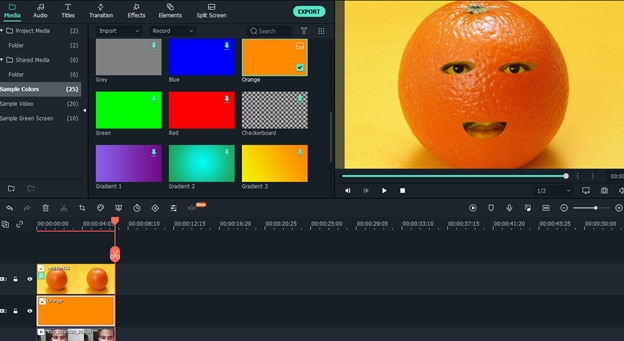
Langkah ke-11:
Jika Anda ingin mata dan wajah Anda menyatu lebih baik dengan warna jeruk, maka Anda bisa letakkan trek jeruk satu langkah lebih tinggi. Buka warna sampel, seret dan lepas warna oranye di antara jeruk dan trek video. Klik kiri ganda agar dapat membuka pengaturan layer dan kurangi opacity-nya hingga mata dan wajah Anda menyatu dengan warna jeruk.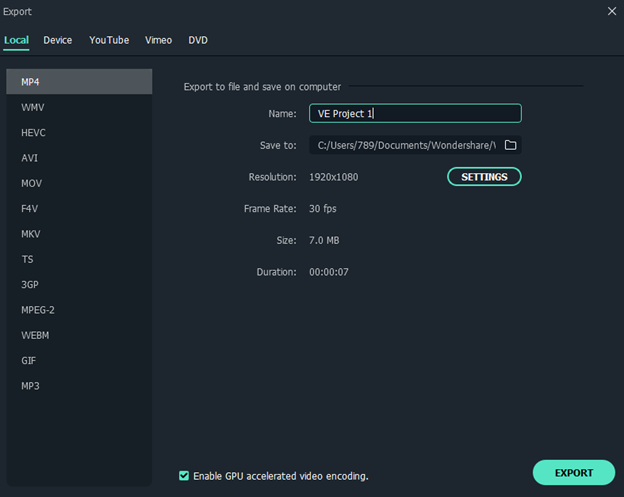
Hasil: Setelah Anda selesai melakukan penyesuaian dan menerapkan mask, video animasi jeruk Anda pun sudah selesai. Cukup klik export dan pilih format video yang Anda inginkan. Proses ekspor akan memakan waktu beberapa saat dan video Anda telah siap untuk dibagikan dengan teman-teman Anda. Kami telah memberikan Anda perjalanan yang menyenangkan dengan membuat wajah jeruk Anda sendiri.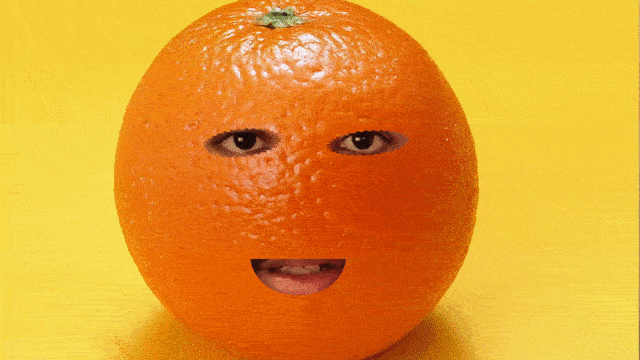
Di sini, kami menggunakan video editor Filmora X untuk membuat video kami karena video editor ini adalah salah satu video editor terbaik dan termudah yang pernah ada. Antarmukanya cukup sederhana dan bahkan seorang pemula pun dapat membuat video hanya dengan mengikuti panduan yang tersedia. Anda dapat mendownload aplikasinya dari situs resmi Filmora dan langsung mulai menggunakannya.
Tutorial berikut ini akan memperlihatkan cara untuk melakukan split file MOV dalam beberapa klik.
by Ollie Mattison Aug 21, 2024 20:11 PM
Dengan antarmuka yang ramah, dukungan terhadap format file besar dan 427 efek transisi, aplikasi ProShow menerima peringkat yang cukup tinggi, tetapi...
by Ollie Mattison Aug 21, 2024 20:10 PM
Rekomendasi Cara Mudah untuk Mengubah Thumbnail Dailymotion Anda
by Ollie Mattison Aug 21, 2024 20:10 PM


